- 系统
- 教程
- 软件
- 安卓
时间:2020-06-20 来源:u小马 访问:次
玩游戏的时候Win10输入法跳出来打字该如何解决?很多人在用Win10玩游戏时经常会遇到这个问题,玩游戏总是弹出打字输入框,比如FPS游戏中的Shift键常是加速功能,但是经常会跳出输入法打字,影响了游戏体验。那么这个问题该如何解决呢?接下来小编就来教大家玩游戏时Win10输入法跳出来打字的解决方法,希望大家会喜欢。
玩游戏时Win10输入法跳出来打字的解决方法:
右击“开始”按钮找到“控制面板”
在控制面板打开“时钟、语言和区域”设置界面
在“语言”设置里点击“添加语言” ,“更改语言首选项中”单击“添加语言”
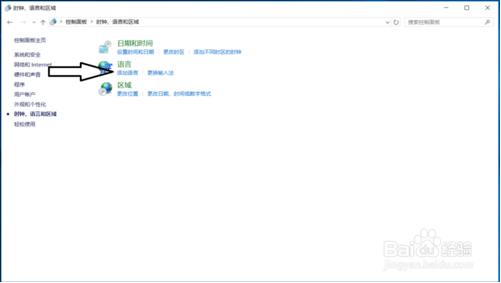
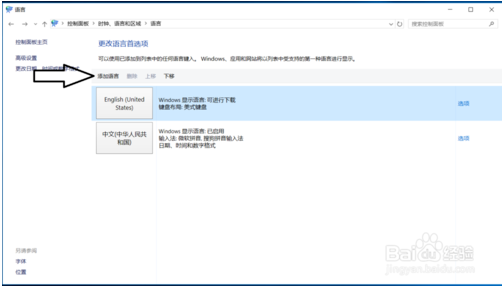
在添加语言设置下拉菜单里选择“英语”,并点击“打开”按钮
设置页面里选择“英语(美国)” ,并点击“添加”按钮;
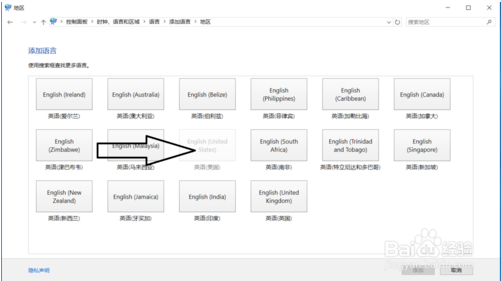
在“语言”设置页面选择“中文”,点击“下移”(这会让系统默认输入法变成英文,和win7系统默认的一样);让英语项在最上面。
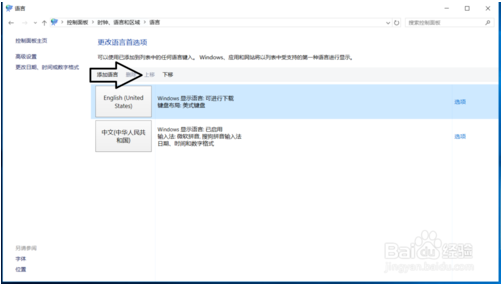
如果进入游戏出现打字时,同时按“Alt+Shift”,就不会影响游戏了,平时打字时按“Shift”切换中英文。
以上介绍的内容就是关于玩游戏时Win10输入法跳出来打字的解决方法,不知道大家学会了没有,如果你也遇到了这样的问题的话可以按照小编的方法自己尝试一下,希望可以帮助大家解决问题,谢谢!!想要了解更多的Windows10技巧请关注Win10镜像官网~~~





